Utvärdera motståndskraften för redundanta ExpressRoute-kretsar med flera platser
Den guidade portalupplevelsen hjälper till med konfigurationen av ExpressRoute-kretsar för maximal återhämtning. Det efterföljande diagrammet illustrerar den logiska arkitekturen för en ExpressRoute-krets som är utformad för maximal återhämtning."
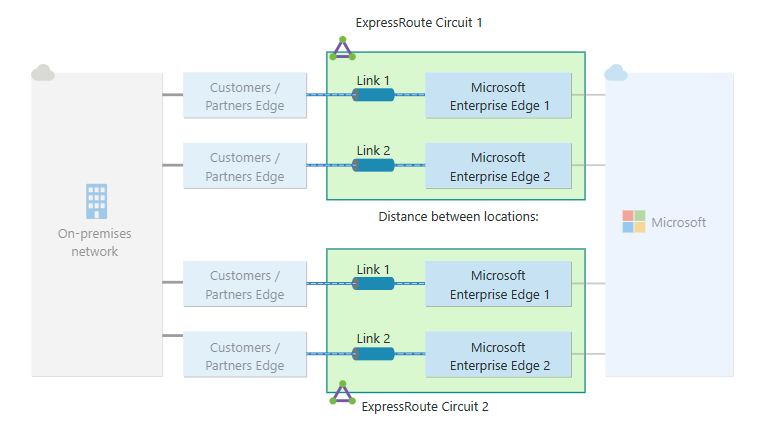
Kretsar som konfigurerats för maximal återhämtning ger både platsredundans (peeringplats) redundans och redundans mellan platser. När du har distribuerat redundanta ExpressRoute-kretsar för flera platser är det viktigt att säkerställa att lokala vägar annonseras via de redundanta kretsarna för att fullt ut utnyttja fördelarna med redundans för flera platser. Den här artikeln innehåller en guide om hur du manuellt verifierar dina routerannonser och testar återhämtning som tillhandahålls av din multi-site redundanta ExpressRoute-kretsdistribution.
Förutsättningar
Innan du utför en manuell redundansväxling av en ExpressRoute-krets är det absolut nödvändigt att dina ExpressRoute-kretsar är korrekt konfigurerade. Mer information finns i guiden om hur du konfigurerar ExpressRoute-kretsar. Det är också viktigt att se till att alla lokala vägar annonseras över båda redundanta kretsarna i expressroute-konfigurationen med maximal återhämtning.
Kontrollera att identiska vägar annonseras över båda redundanta kretsarna, gå till sidan Peerings i ExpressRoute-kretsen i Azure Portal. Välj den privata Peering-raden i Azure och välj sedan alternativet Visa routningstabell överst på sidan.
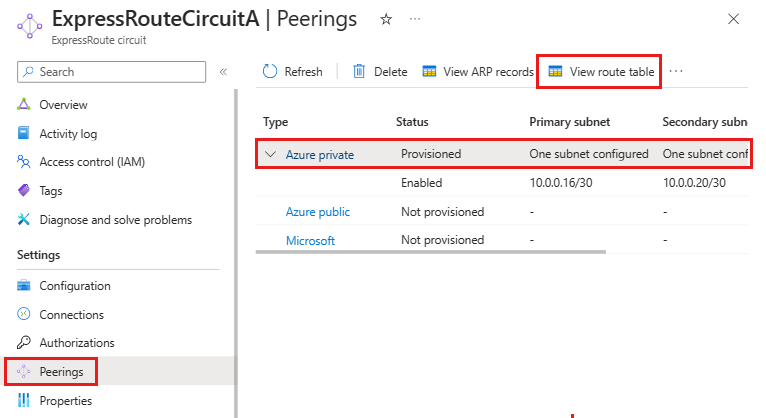
De vägar som annonseras via ExpressRoute-kretsen bör vara identiska mellan båda redundanta kretsarna. Om vägarna inte är identiska rekommenderar vi att du granskar konfigurationen av de lokala routrarna och ExpressRoute-kretsarna.
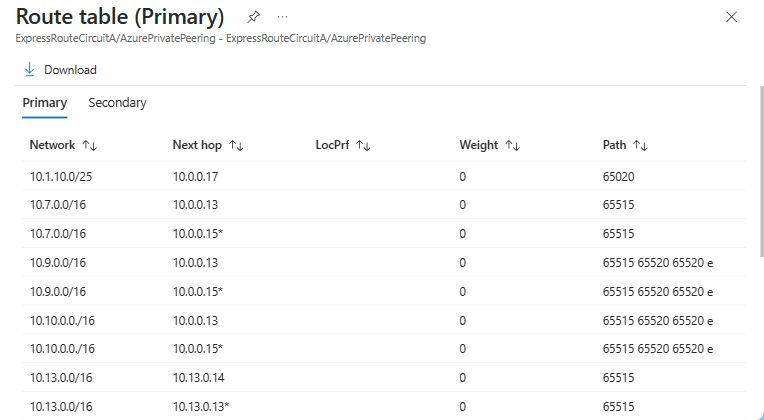
Initiera manuell redundansväxling för ExpressRoute-krets
Kommentar
Följande procedur som beskrivs resulterar i frånkoppling av båda redundanta anslutningarna i ExpressRoute-kretsen. Därför är det viktigt att du gör det här testet under schemalagda underhållsperioder eller under lågtrafik. Du bör också se till att en redundant krets är tillgänglig för att tillhandahålla anslutning till ditt lokala nätverk.
Följ dessa steg för att manuellt redundansväxlar en ExpressRoute-krets som har konfigurerats med maximal återhämtning:
Logga in på Azure-portalen.
I sökrutan anger du ExpressRoute-kretsar och väljer ExpressRoute-kretsar från sökresultaten.
På sidan ExpressRoute-kretsar identifierar och väljer du expressroute-kretsen som du tänker inaktivera peering för för att underlätta redundansväxling till den andra ExpressRoute-kretsen.
Gå till sidan Översikt och välj den privata peering som ska inaktiveras.
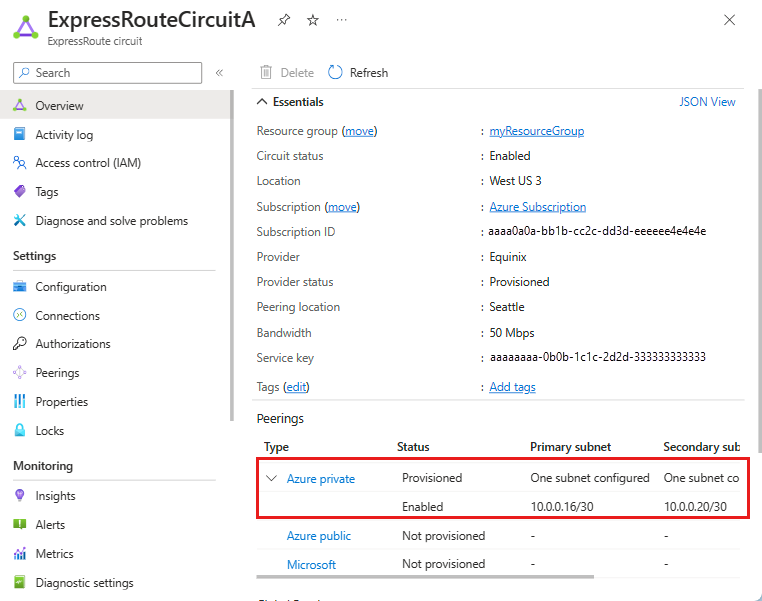
Avmarkera kryssrutan bredvid Aktivera IPv4-peering eller Aktivera IPv6-peering för att koppla från BGP-peering (Border Gateway Protocol) och välj sedan Spara. När du inaktiverar peering kopplar Azure från den privata peeringanslutningen på den första kretsen och den sekundära kretsen tar rollen som den aktiva anslutningen."
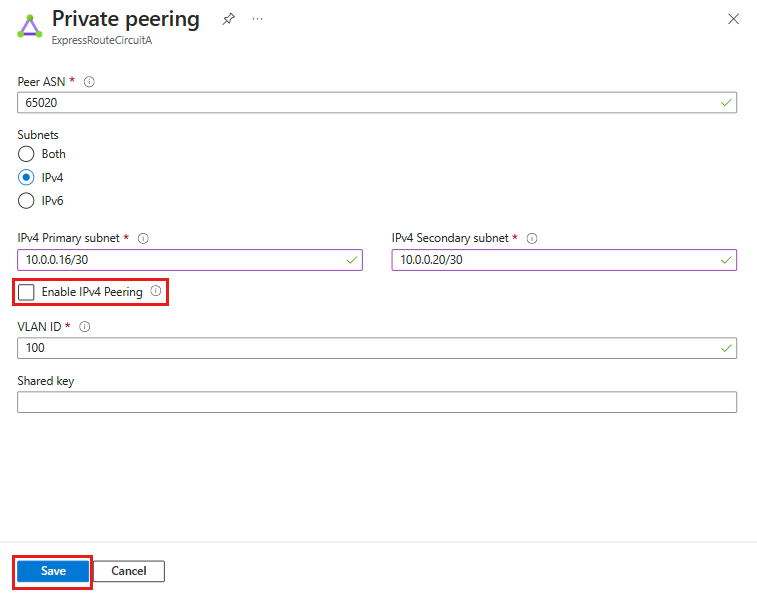
Om du vill återgå till den första ExpressRoute-kretsen markerar du kryssrutan bredvid Aktivera IPv4-peering eller Aktivera IPv6-peering för att återupprätta BGP-peering. Välj sedan Spara.
Fortsätt till den andra ExpressRoute-kretsen och replikera steg 4 och 5 för att inaktivera peering och underlätta en redundansväxling till den första ExpressRoute-kretsen.
När redundansväxlingen har slutförts är det viktigt att återaktivera peering för den andra ExpressRoute-kretsen för att återuppta normal drift.